2022年,微软宣布部署亚马逊应用商店和适用于 Android 的 Windows 子系统面向世界各地运行 Windows 11 的用户。通过该商店,用户可以在其 PC 上下载并安装 Android 应用程序,以便将它们作为 Windows 11 中的本机应用程序运行。
2024 年春季,微软终止了 Windows 11 上的亚马逊应用商店。但是,您仍然可以使用 APK 格式的安装文件在 PC 上手动安装 Android 应用程序。
除了能够手动安装服务之外,通过 Windows 11 中的 APK 文件,您还可以安装 F-Droid 等替代商店。为了简单地执行此操作,存在免费工具。
在我们开始介绍如何在 Windows 11 上从 APK 文件安装 Android 应用程序之前,让我们回顾一下一些背景信息。事实上,Android 的 Windows 子系统不包括 Google Web Services,最初在 Google Play Store 上提供的大量应用程序在该版本的 Windows 下无法运行。
- 下载Download.com 上的 Windows 11(自由的)
1.下载WSATools
要在 Windows 11 上通过 APK 文件安装 Android 应用程序,您首先需要下载 WSATools。该实用程序是免费的,可直接从 Microsoft Store 获取。另外,它是为简化 Windows 11 上 APK 文件的安装而开发的首批工具之一。
- 下载Telecharger.com 上的 WSATools(自由的)

2.下载APK
有许多在线平台允许您下载 APK 文件来手动安装 Android 应用程序,尤其是在 Windows 11 上。其中最有信誉的 APKmirror 和 APKPure 应该可以让您找到所需的内容。
3. 在 Android 的 Windows 子系统中启用 ADB
然后,您必须从专用于 Android 的 Windows 子系统激活 ADB。为此,请单击菜单启动,然后所有应用程序。向下滚动到字母磷并打开它们Android 的 Windows 子系统设置。

进入 Android 的 Windows 子系统设置窗口后,转到以下部分开发商激活开发者模式。

4.配置WSATools
到这一步,打开应用程序WSA工具之前下载过,然后在主窗口中单击安装APK。
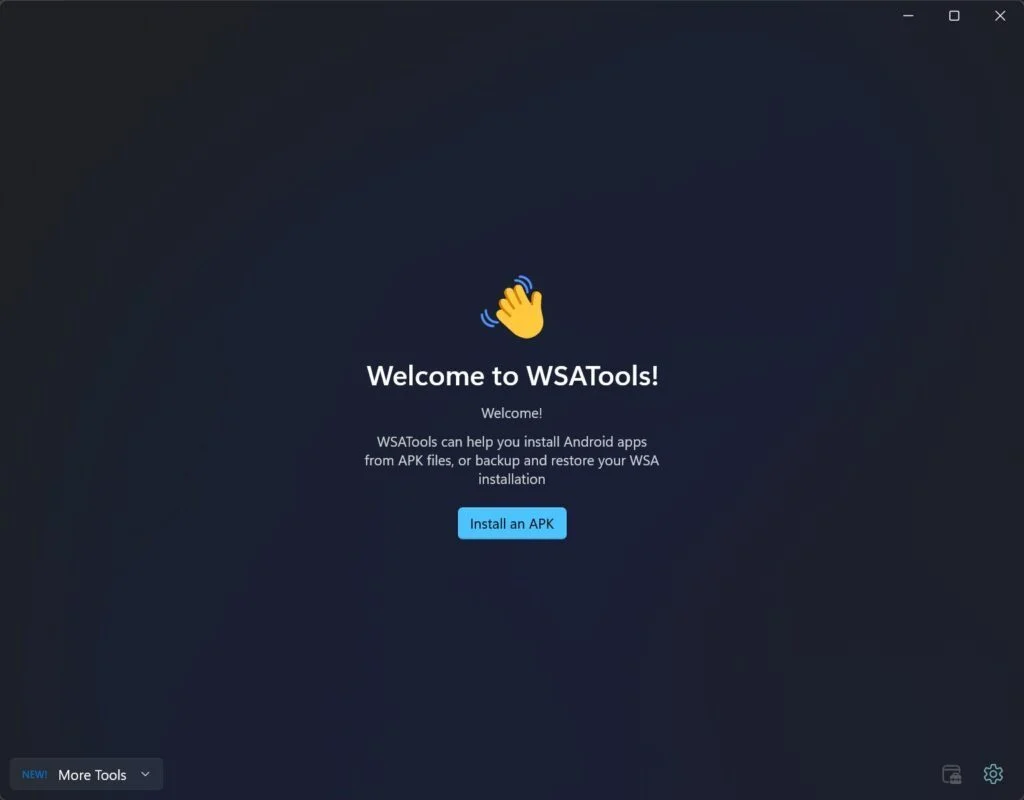
从逻辑上讲,当第一次使用该工具时,会弹出一个指示亚行失踪(缺少 ADB)应该打开。事实上,应用程序需要 ADB(Android 调试桥)。提醒一下,这个编程工具原则上允许开发人员调试他们设计的应用程序。
WSATools 的开发者已做好一切计划,它提供直接在您的 PC 上下载并安装 ADB 的服务。为此,请单击按钮安装。

现在您需要选择安装 ADB 的目录。点击选择文件夹,选择 WSATools 将安装 ADB 的文件夹,然后单击在此处安装 ADB。

为了使 WSATools 正常工作,不得以任何方式移动或删除此文件夹。因此,请确保选择一个不会进行任何更改的目录。

5.安装你的第一个APK
安装 ADB 后,WSATools 会立即要求您选择一个 APK 文件来安装它。选择您的文件并单击加载APK。

现在,WSATool 在其主窗口中显示 APK 名称、版本号和大小。单击按钮安装左下角进行安装。

WSATools 将启动并连接到 Android 的 Windows 子系统以完成文件安装。

一扇窗户是否允许 ADB 调试?应该在屏幕上的某个位置打开。勾选复选框始终允许从这台计算机并单击授权。

稍等片刻,直到 WSATools 在窗口底部显示“应用程序已成功安装”消息。

该窗口有时可能不显眼,仅出现在背景中。如果没有看到它,请使用适用于 Android 的 Windows 子系统图标检查 Windows 11 任务栏上应显示的位置。
6.启动应用程序
如果您没有点击该按钮打开应用程序显示在 WSATools 中,您可以通过单击菜单在 Windows 中打开已安装的 Android 应用程序启动。

Microsoft 的操作系统应该在 参考资料 部分中向您推荐它们我们的建议。如有必要,您还可以在以下位置找到它们:所有应用程序,位于本机 Windows 应用程序的中间。






